Internet Explorer 10 浏览器兼容性视图怎么设置?Internet Explorer 10兼容性视图设置方法
时间:2022-10-26 22:02
很多人不知道Internet Explorer 10 浏览器兼容性视图怎么设置?今日为你们带来的文章是Internet Explorer 10 浏览器兼容性视图的设置方法,还有不清楚小伙伴和小编一起去学习一下吧。
Internet Explorer 10 浏览器兼容性视图怎么设置?Internet Explorer 10兼容性视图设置方法
第一步:首先在Internet Explorer 10 浏览器的主页面的左上角方向点击“设置”图标(如图所示)。
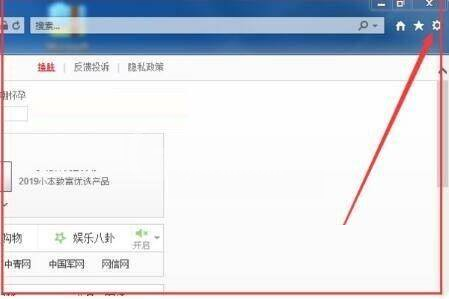
第二步:进入到浏览器的设置页面以后,接下来选择“兼容性视图设置(B)”(如图所示)。
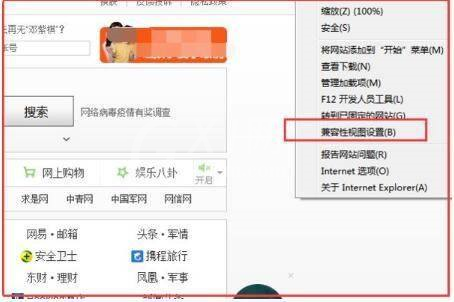
第三步:最后进入到兼容性视图设置页面以后,在“添加此网站”中输入要以兼容性视图运行的网站,然后点击“添加”即可(如图所示)。
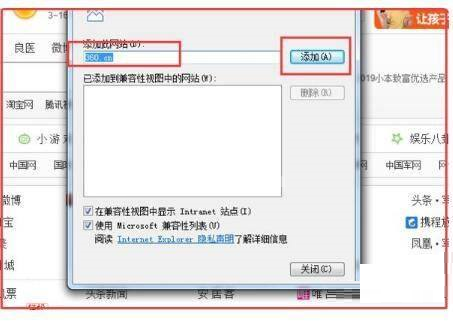
以上就是给大家分享的Internet Explorer 10 浏览器兼容性视图怎么设置的全部内容,更多精彩教程尽在Gxl网!



























